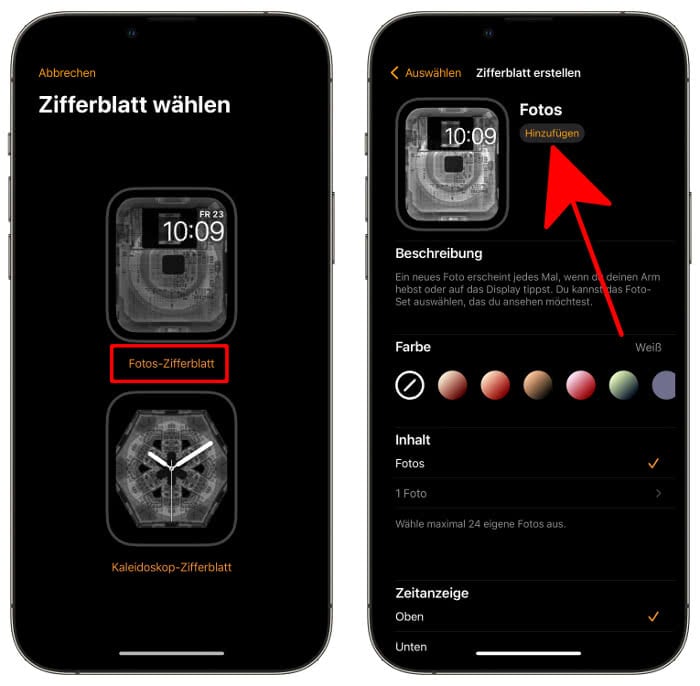Röntgen-Wallpaper für die Apple Watch gratis herunterladen!
23.707 Aufrufe • Lesezeit: 2 Minuten
 Als aufmerksame iPhone-Tricks.de Leser wird euch unser Beitrag zu den coolen Röntgen-Wallpaper fürs iPhone 13 sicherlich nicht entgangen sein. Da das Thema auf reges Interesse gestoßen ist, haben wir für euch noch die korrespondierenden „Teardown“- und „X-ray“-Hintergrundbilder für die Apple Watch ausfindig gemacht. Wenn ihr also eine Apple-Uhr besitzt und ein solches „transparentes“ Ziffernblatt ausprobieren wollt, zeigen wir euch im Folgenden, wie ihr es ganz einfach einrichten könnt.
Als aufmerksame iPhone-Tricks.de Leser wird euch unser Beitrag zu den coolen Röntgen-Wallpaper fürs iPhone 13 sicherlich nicht entgangen sein. Da das Thema auf reges Interesse gestoßen ist, haben wir für euch noch die korrespondierenden „Teardown“- und „X-ray“-Hintergrundbilder für die Apple Watch ausfindig gemacht. Wenn ihr also eine Apple-Uhr besitzt und ein solches „transparentes“ Ziffernblatt ausprobieren wollt, zeigen wir euch im Folgenden, wie ihr es ganz einfach einrichten könnt.
Inhaltsverzeichnis
Röntgen-Wallpaper zeigt Innenleben der Apple Watch
Wie schon in unserem Beitrag zu den „Teardown“-Hintergrundbildern für das iPhone 13 zeichnen auch bei den Wallpaper für die Apple Watch die Reparatur-Profis von iFixit verantwortlich, die ihres Zeichens gerne allerlei Tech-Gadgets auseinandernehmen, um die Geräte auf ihre Reparaturfähigkeit hin zu untersuchen. Bei ihrer Demontage der Apple Watch Series 6 haben es sich die Spezialisten natürlich nicht nehmen lassen, die Innenansicht der Uhr abzulichten und coole Watch Faces mit Transparent-Effekt aus den Fotos zu basteln.

Die Hintergrundbilder stehen auch hier wieder in einer „Teardown“-Version (Screenshot links), welche die einzelnen Hardware-Komponenten in den Fokus rückt und einer „X-Ray“-Variante (Screenshot rechts), welche die Uhr im Stile einer Röntgenaufnahme durchleuchtet präsentiert, zum kostenlosen Download bereit. Sie sind sowohl für Apple Watches mit 40 mm als auch 44 mm Gehäuse verfügbar. Die Bilder zeigen zwar das Innenleben der Series 6, sie sollten sich jedoch problemlos auch auf anderen Watch-Modellen nutzen lassen.

Teardown-Zifferblatt herunterladen & einrichten
Um euch die Hintergrundbilder auf die Apple Watch zu holen, öffnet ihr zunächst die iFixit-Webseite auf eurem iPhone. Scrollt dann etwas nach unten und haltet euer bevorzugtes Bild kurz gedrückt. Klickt anschließend im Kontextmenü auf „Zu Fotos hinzufügen“. Die Bilder landen daraufhin in der Foto-Mediathek.
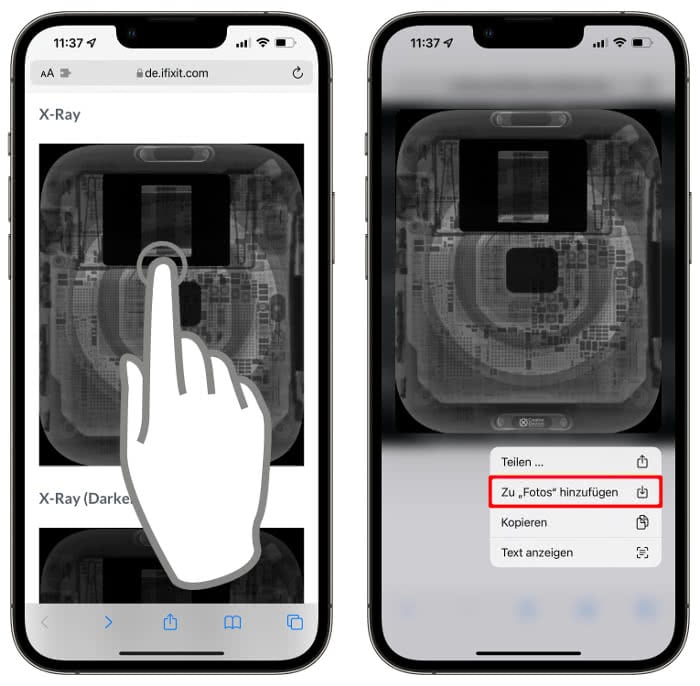
Geht nun in die Fotos-App auf eurem iPhone, tippt das soeben heruntergeladene Bild an und geht unten links auf das Teilen-Symbol. Scrollt dann etwas nach unten und wählt den Punkt „Zifferblatt erstellen“.
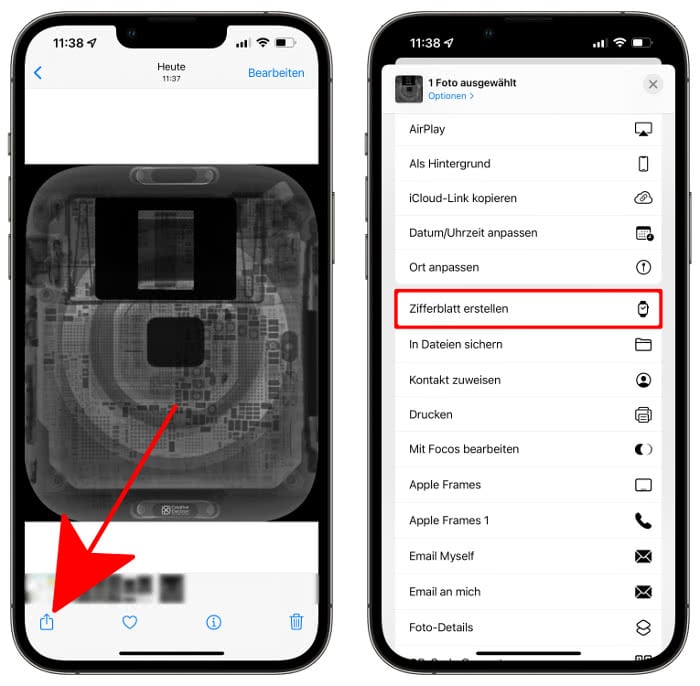
Im nächsten Schritt wählt ihr „Fotos-Zifferblatt“ und könnt anschließend noch ein paar Anpassungen am Watch Face vornehmen. Für einen dramatischeren Effekt bei dem „X-Ray“-Wallpaper empfehlen wir euch in der Rubrik „Farbe“, die Option „Weiß“ zu wählen. Außerdem könnt ihr auf dieser Ebene die Position der Zeitanzeige einstellen und aus einer Reihe an Komplikationen für das Zifferblatt auswählen. Wenn ihr fertig seid, tippt ihr einfach oben auf „Hinzufügen“. Das Zifferblatt sollte daraufhin auf eurer Apple Watch erscheinen.